Sähköpostien kirjoittaminen suoraan Firefoxin osoitepalkista
Sekalaista / / February 12, 2022
Aiemmin olemme maininneet kirjanmerkkien nimistä ja käytöstä avainsanoja selaimissa. No, jos sinulla oli mahdollisuus kokeilla niitä, sinun on täytynyt ymmärtää niiden tärkeys ja mahdollisesti omaksunut tyyli parantaa selauskokemustasi.
Voit tehdä paljon muutakin avainsanoja, ja tänään autamme sinua kirjoittaa sähköposteja käyttämällä niitä. Tämä tarkoittaa, että kun sinulla on kiire tai sinulla on tarve lähettää sähköposteja tietylle yhteyshenkilölle välittömästi, sinun ei tarvitse avata sähköpostin palveluohjelmaasi erikseen. Sen sijaan voit kirjoittaa viestisi suoraan osoitekenttä.
Kirjoita sähköpostit osoitepalkista
Prosessi on laadittu yksityiskohtaisesti Firefoxille. Voit kokeilla tätä myös muilla selaimilla ja tarkistaa tulokset. Ennen kuin aloitamme, saatat haluta tietää, että luomme ja käytämme kirjanmerkkiä tähän.
Toinen tärkeä asia on valitse oletussähköpostiohjelmasi joita käytetään tällaisten sähköpostien kirjoittamiseen.
Vaihe 1: Avaa Firefox-selain ja luo uusi kirjanmerkki. Yksi tapa tehdä se on napsauttaa hiiren kakkospainikkeella kirjanmerkkityökalupalkkia ja valita
Uusi Kirjanmerkki. Voit myös muokata olemassa olevaa ottamalla sen esiin Ominaisuudet.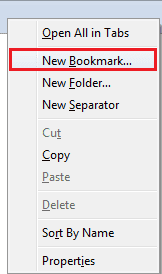
Vaihe 2: Täytä luomasi kirjanmerkin tiedot. Alla on kerrottu, mitä kukin kenttä tarkoittaa: -
- Haluat ehkä antaa kirjanmerkin a Nimi helpottamaan tunnistamista mm.
- varten Sijainti, täytä URL-osoite muodossa mailto: vastaanottajan sähköpostiosoite? body=%s. Esimerkissämme meillä on vastaanottajan osoite kuten [sähköposti suojattu]. Tämä tarkoittaa, että tämän avainsanan sähköpostit laaditaan [sähköposti suojattu].
- Anna se a avainsana jota käytetään porttina sähköpostien kirjoittamiseen.
- Tunnisteet ja Kuvaus ovat valinnaisia kenttiä tässä tapauksessa.
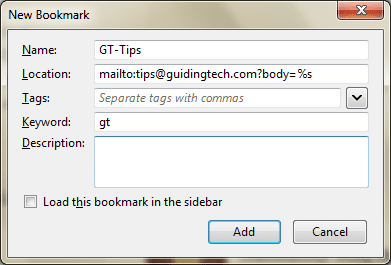
Kun tämä on tehty, olet valmis kirjoittamaan sähköposteja osoitepalkistasi. Katsotaanpa, kuinka sitä käytetään.
Kirjanmerkin käyttäminen
Voit kirjoittaa viestin määritetylle yhteyshenkilölle (tästä, [sähköposti suojattu]) napsauta osoitepalkkia ja kirjoita luotua kirjanmerkkiä edustava avainsana (tässä se on gt), jota seuraa välilyönti ja sitten viestisi tekstiosa.

Kun alat kirjoittaa, viesti luodaan osaksi URL-osoitetta. Ja heti kun osut Tulla sisään, sinut ohjataan oletussähköpostiohjelmaasi Vastaanottaja ja Runko kentät täytetty.
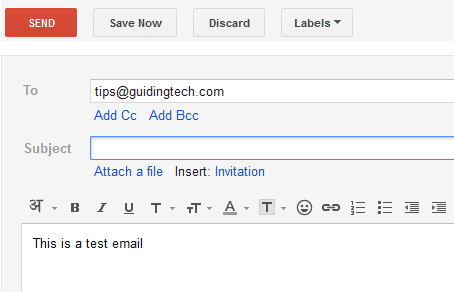
Johtopäätös
Voit luoda useita tällaisia kirjanmerkkejä ja liittää jokaisen yksilölliseen avainsanaan. Näin voit lähettää nopeasti sähköpostia niille kontakteille, joille on tärkeää ja usein kommunikoida.
Älä unohda puhua kokemuksistasi kommenttiosiossa. 🙂
Päivitetty viimeksi 03.2.2022
Yllä oleva artikkeli saattaa sisältää kumppanilinkkejä, jotka auttavat tukemaan Guiding Techiä. Se ei kuitenkaan vaikuta toimitukselliseen eheyteemme. Sisältö pysyy puolueettomana ja autenttisena.



